发布日期:2016-05-11 作者:小白系统 来源:http://www.03727.com
近期许多小伙伴想要配置win7桌面右键菜单添加关上显示器,但是不了解win7桌面右键菜单怎么添加关上显示器,其实非常容易只要修改注册表就可以了,下面来看看全面的办法吧。
win7桌面右键菜单怎么添加关上显示器
效果图如下:
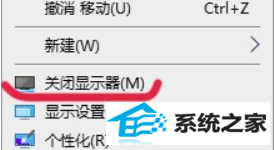
操作步骤:(文末有一键导入)
1、打开注册表编辑器(win+R-输入“regedit”-回车)定位到:
HKEY_CLAssEs_RooT\desktopBackground\shell
2、右击 shell-新建-项,新建项命名为:Atmonitor
3、在新建的“Atmonitor”项右侧新建三个字符串值:MuiVerb、icon、position
MuiVerb 中填入:关上显示器(&M)
icon 中填入:imageres.dll,193
position 中填入:Bottom
4、右击 Atmonitor -新建-项,新建项命名为:command
5、在新建的"command"项右侧(默认)中填入:
powershell -wintyle hidden -command "(Add-Type '[dllimport(\"user32.dll\")] public static extern int sendMessage(int hwnd, int hMsg, int wparam, int lparam);' -name a -pas)::sendMessage(-1,0x0112,0xF170,2)"
6、重启计算机!桌面空白处右键会出现"关上显示器"项。
一键导入注册表(附删除):点击下载注册表项